Motion 사용 설명서
- 시작하기
-
- 생성기 사용 개요
- 생성기 추가하기
-
- 이미지 생성기 개요
- 커스틱 생성기
- 셀룰러 생성기
- 체커보드 생성기
- 구름 생성기
- 색입체 생성기
- 물방울 무늬의 동심원 모양 생성기
- 동심원 모양 생성기
- 그라디언트 생성기
- 그리드 생성기
- 일본풍 패턴 생성기
- 렌즈 플레어 생성기
- 만화 선 생성기
- 막 생성기
- 노이즈 생성기
- 단색 광선 생성기
- 옵 아트 1 생성기
- 옵 아트 2 생성기
- 옵 아트 3 생성기
- 겹쳐진 원 생성기
- 방사형 막대 생성기
- 부드러운 그라디언트 생성기
- 나선형 생성기
- 나선 효과 그리기 생성기
- 나선 효과 그리기 온스크린 컨트롤 사용하기
- 별 생성기
- 스트라이프 생성기
- 햇살 생성기
- Truchet 타일 생성기
- 이색 광선 생성기
- 수정된 생성기 저장하기
- 용어집
- 저작권

Motion에서 동작 비활성화, 잠금 또는 이름 변경하기
동작을 대상체에 적용하면 레이어 목록, 타임라인, 동작 인스펙터의 세 부분에 나타납니다.
동작 인스펙터에는 대상체에 적용된 동작의 편집할 수 있는 모든 매개변수가 포함되어 있습니다. 레이어 목록과 타임라인에는 각 동작에 대한 여러 개의 제어기가 있습니다.
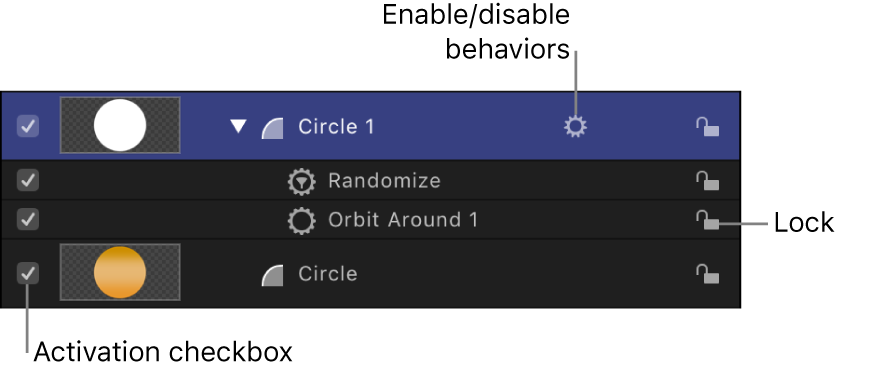
참고: 레이어 목록 및 타임라인에서 대상체의 동작 아이콘(작은 톱니바퀴)을 Control-클릭하면 대상체에 적용된 동작을 표시하는 단축키 메뉴가 열립니다. 이 메뉴에서 동작을 선택하면 인스펙터에서 매개변수 제어기를 표시합니다.
단일 동작의 효과 비활성화하기
Motion에서 레이어 목록, 타임라인 또는 동작 인스펙터에 있는 동작의 활성화 체크상자를 선택 해제하십시오.
비활성화된 동작은 적용된 대상체에 아무 영향도 미치지 않습니다.
대상체나 레이어에 적용된 모든 동작의 효과 비활성화하기
Motion에서 레이어 목록이나 타임라인에 대상체 이름 오른쪽에 나타나는 동작 아이콘을 클릭하십시오.
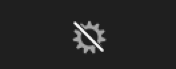
비활성화된 동작의 아이콘에 슬래시가 나타나고, 동작 이름이 어둡게 표시되며 효과가 비활성화됩니다.
동작 잠그기
Motion에서 레이어 목록이나 타임라인의 동작 이름 오른쪽에 나타나는 잠금 아이콘을 클릭하십시오.
잠긴 동작의 매개변수는 수정할 수 없습니다.
모든 동작 보거나 가리기
Motion에서 레이어 목록 아래(또는 타임라인 레이어 목록 상단)에 있는 동작 보기/가리기 버튼을 클릭하십시오.

이 버튼은 프로젝트에서 대상체에 적용된 동작을 활성화하거나 비활성화하지 않고 단순히 레이어 목록과 타임라인에서 대상체로 표시되는지 여부만 제어합니다.
동작 이름 변경하기
Motion의 레이어 목록이나 타임라인에서 동작 이름을 이중 클릭하고, 새로운 이름을 입력한 다음 Return 키를 누르십시오.
설명서 다운로드: Apple Books